COMO CREAR CODIGOS DE DESCUENTOS EN SHOPIFY ?
Crear códigos de descuento
Puedes ofrecer a tus clientes descuentos de una cantidad fija, un porcentaje o de envío tanto en productos como colecciones o variantes de tu tienda. Si vendes online, también puedes ofrecer descuentos de compra X, obtén Y para incentivar a los clientes a comprar artículos.
Puedes especificar lo siguiente:
- las fechas de validez del código.
- la cantidad de veces que puede usarse un código.
- un monto mínimo de pedido antes de poder usar el código.
- a qué productos, colecciones o variantes se puede aplicar el descuent
Consideraciones para crear códigos de descuento
Antes de crear un código de descuento, revisa las siguientes consideraciones:
-
Un código de descuento se puede aplicar a hasta 100 productos y variantes específicos.
-
Cada tienda tiene un límite de 20.000.000 de códigos de descuento únicos.
-
Los códigos de descuento no se pueden usar al mismo tiempo que los descuentos automáticos.
-
Evita utilizar caracteres especiales en el nombre del código de descuento para asegurarte de que los códigos se agreguen correctamente a la URL de la pantalla de pago de tu tienda.
-
Las colecciones no pueden contener variantes individuales. Si agregas una variante de producto a una colección con descuento, este se aplicará a todas las versiones del producto.
-
Si creas un descuento con una hora de inicio y de finalización, la hora se basa en el huso horario seleccionado en tu panel de control de Shopify. Por ejemplo, si el huso horario de tu tienda corresponde con la hora del este de EE.UU. (EST) y seleccionas como fecha de inicio el 26 de noviembre, tu descuento comenzará a las 12:00 a. m. EST del 26 de noviembre.
SI NECECITAS AYUDA PUEDES ENVIAR MENASJE POR WSP +569 7912 7000
Establecer un valor fijo o porcentaje de descuento
Cuando creas un nuevo descuento, aparece en la pestaña Códigos de descuento en la página Descuentos de tu panel de control de Shopify. Para distribuir este descuento, puedes enviar el código por correo electrónico a tus clientes o mostrarlo en tu tienda online. Los clientes deberán introducir el código durante el proceso de pago para recibir el descuento.
Pasos:
-
Desde tu panel de control de Shopify, ve a Descuentos.
-
Haz clic en Crear descuento y, a continuación, pulsa Código de descuento.
-
En la sección Código de descuento, realiza una de las siguientes acciones:
- Ingresa un nombre para el nuevo código de descuento, por ejemplo,
15offnecklaces. - Haz clic en Generar código.
- Ingresa un nombre para el nuevo código de descuento, por ejemplo,
-
En la sección Tipos, realiza una de las siguientes acciones:
- Selecciona Porcentaje y, a continuación, ingresa un valor porcentual en la sección Valor.
- Selecciona Monto fijo e ingresa un valor monetario en la sección Valor.
-
Si deseas que el descuento se aplique a colecciones o productos específicos, realiza una de las siguientes acciones en la sección Se aplica a:
- Selecciona Colecciones específicas, marca las colecciones que desees y, a continuación, haz clic en Agregar.
- Selecciona Productos específicos, marca los productos o variantes que desees y, a continuación, haz clic en Agregar.
-
Opcional: Para crear un código de descuento de valor fijo que se pueda aplicar a productos o colecciones específicos, marca la casilla Aplicar descuento solo una vez por pedido para que el cliente pueda usar el código solo una vez por cada pedido. De lo contrario, el descuento se aplica a todos los productos del pedido que reúnen los requisitos para optar a él.
-
Opcional: Si deseas establecer un requisito mínimo de compra para el descuento, realiza una de las siguientes acciones en la sección Requisitos mínimos:
- Si deseas que los clientes gasten una cantidad mínima en su compra para optar al descuento, selecciona Monto mínimo de compra. Si el descuento se aplica a un producto o colección específicos, solo esos artículos contarán para el monto de compra mínimo.
- Si deseas que los clientes deban pedir un número mínimo de productos para poder optar al descuento, selecciona Cantidad mínima de artículos. Si el descuento se aplica a un producto o colección específicos, solo esos artículos contarán para la cantidad mínima.
-
En la sección Elegibilidad del cliente, selecciona si este descuento aplica para todos, grupos específicos de clientes o clientes específicos.
- La lista de clientes muestra la dirección de correo electrónico que el cliente utilizó para registrarse en tu tienda. Si no se proporcionó una dirección de correo electrónico, la lista mostrará el número de teléfono del cliente.
-
Para limitar el uso del descuento, en la sección Límites de uso, realiza una de las siguientes acciones:
- Marca la opción Limitar el número de veces que este descuento se puede usar en total para establecer un número total de veces que se pueda usar un descuento. Por ejemplo, establecer un límite de 200 permite que el código de descuento se use 200 veces entre tu clientela. Si eliges esta configuración, los clientes pueden usar el descuento varias veces.
- Marca la opción Limitar a uno por cliente para limitar el descuento a un único uso por cliente mediante el seguimiento de su dirección de correo electrónico o número de teléfono. Esta opción solo está disponible para descuentos de valor fijo.
-
En la sección Fechas activas, establece la fecha de inicio del descuento y, a continuación, realiza una de las siguientes acciones:
- Si deseas fijar una fecha de finalización para el descuento, haz clic en Fijar fecha final y establece la fecha en que finalizará dicho descuento.
- Si deseas que el descuento sea válido solo por un día, selecciona el mismo día calendario para la fecha de inicio y la fecha de finalización.
- Si no deseas que el código de descuento caduque, no establezcas una fecha de finalización para tu descuento.
-
Haz clic en Guardar código de descuento.